Como executar o arquivo em lote como administrador sem prompt no Windows 10
Você pode executar várias tarefas em seu computador Windows executando comandos. Esses comandos funcionam muito bem. Algumas pessoas também tentam executar vários desses comandos um por um. Essa execução em massa de comandos os ajuda a obter uma saída maior. Mas escrever e executar esses comandos um por um manualmente leva muito tempo.
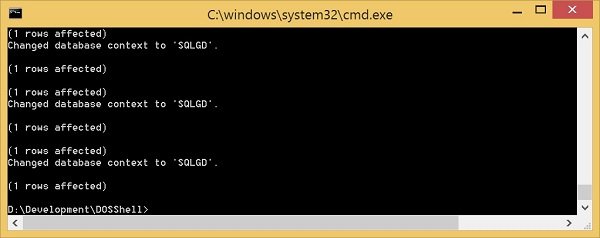
Para combater isso, a Microsoft adicionou um recurso de execução de arquivos em lote em(Batch files on) seus sistemas operacionais. Esses arquivos em lote também são executados por vários softwares em segundo plano para executar várias tarefas. Mas se você estiver executando um script independente, poderá precisar de privilégios de administrador para executá-los. É sobre isso que vamos falar no guia.
Se você deseja executar um arquivo de lote como administrador uma(Administrator one) vez, basta clicar com o botão direito do mouse no arquivo de lote que deseja executar e selecionar Executar como administrador.(Run as Administrator.)

Ele começará a executar esse arquivo em lote com direitos de administrador.
Sempre executar(Run Batch) o arquivo em lote como administrador(Administrator) no Windows 10
Se você deseja elevar automaticamente um arquivo em lote(Batch File) e executá-lo como administrador(Administrator) , siga estas etapas:
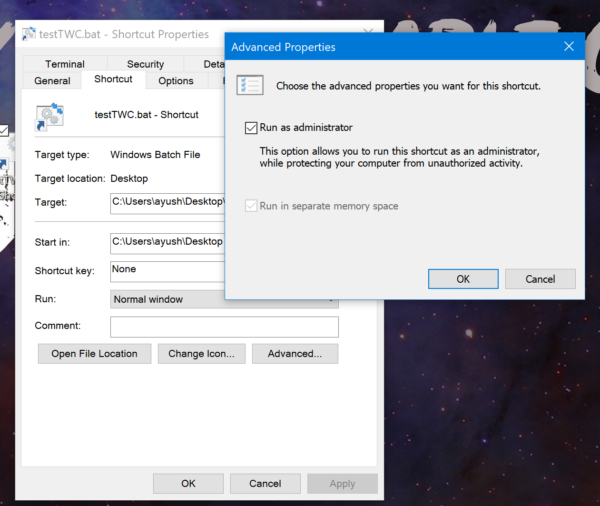
- Localize o arquivo em lote
- Clique com o botão direito do mouse no arquivo Batch
- Selecione Criar Atalho
- Dê-lhe um nome adequado
- Agora clique com o botão direito do mouse no arquivo de atalho
- Clique em Propriedades.
- Selecione a guia Atalhos > Avançado.
- Selecione a caixa Executar como administrador.
- Clique em OK/Aplicar e saia.
Agora, sempre que você executar o atalho, o arquivo em lotes sempre será Executar como Administrador(Run as Administrator) .
That’s all!
Related posts
Como desfragmentar Hard Drive usando Batch file em Windows 11/10
Como lançar vários programas com um atalho no Windows 10
Você precisa de permissão para executar esta ação no Windows 10 [fixo]
6 maneiras de alterar uma conta para Administrator e de volta em Windows 10
Ativar ou desativar Administrator Account embutido em Windows 10
Como Delete Temporary Files Em Windows 10
Best Free Batch Photo Date Stamper software para Windows 10
Permissions Tool eficaz para Files and Folders em Windows 10
Como alterar default File or Folder Drag & Drop behavior em Windows 10
Como converter PDF para MOBI em Windows 10
Como converter um arquivo .akk em um arquivo .exe em Windows 10
Quais são os arquivos TBL? Como abrir arquivos .tbl em Windows 10?
Encrypt Files and Folders com Encrypting File System (EFS) em Windows 10
Como Setup Network Files Sharing Em Windows 10
Como renomear Multiple Files em Bulk no Windows 10
Advanced Renamer é um software livre para arquivos lote renomear em Windows 10
Faça logon como administrador no Windows 10
Mova automaticamente arquivos de uma pasta para outra no Windows 10
Como alterar o administrador no Windows 10
Como Zip uma pasta usando um Batch file em Windows 10
